许多人,例如林肯,都希望通过记录GoToMeeting会话来保存会议或讨论内容。 本文提供了几种在Windows和Mac上捕获GoToMeeting的方法。
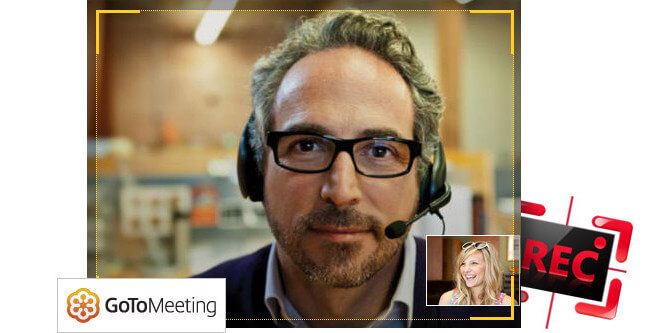
如何记录GoToMeeting
由Cityrix在2004年开发的GoToMeeting是一种广泛使用的在线会议应用程序,它使我们能够在Windows计算机以及iPad,iPhone,三星,LG,索尼等便携式iOS和Android设备上建立实时会议。无需准时出现在会议室即可参加会议,并且可以使用此类电子会议室与同事或客户交谈以进行有效的讨论。 提供两个帐户,一个用于个人用途或小型企业的帐户,以及一个多用户帐户,可用于大型公司或企业。 许多人,例如林肯,都希望通过记录GoToMeeting会话来保存会议或讨论内容。 本文提供了几种在Windows上捕获GoToMeeting的方法。
功能强大的GoToMeeting应用程序具有内置的记录器,可以帮助用户共享在您的办公室或任何其他地方进行的屏幕活动和在线会议。 通过这种方式,您可以轻松地回放录音,而不会错过任何重要的会议内容。 这是在Window上录制桌面软件的好方法,特别是对于那些需要即时捕获屏幕会议的用户而言。 我们如何使用GoToMeeting的本机记录器?
从以下位置下载GoToMeeting应用程序 gontomeeting.com网站。 之后,与其他人开始在线会议。 在GoToMeeting控制面板底部的“记录此会议”选项卡中,开始捕获。 完成在线会议后,单击相同的按钮即可完成捕获。 然后,弹出通知将询问您是否通过使用GoToMeeting录制管理器上载GoToMeeting与会者并与之共享共享来转换捕获。
优点: 它是GoToMeeting支持的免费默认记录器。 简单明了的界面使用户可以方便地记录在线会议。
缺点: 一些用户评论说,将录制内容保存到计算机时有点复杂,并且此本机捕获工具有时会在播放录制的视频时出现空白屏幕。 当您的硬盘容量小于100 MB时,录制过程将突然关闭。
为了更好地保存您的在线GoToMeeting内容,有很多选择可以记录下来。 在下一部分中,我们将向您展示三个著名的记录器来捕获GoToMeeting。
Aiseesoft GoToMeeting Recorder是一款专业的屏幕录像机,可捕获屏幕上的活动。 这对 记录Skype聊天、Webex、GoToMeeting 等。 您想保留最喜欢的卡通片以供进一步观看吗? 这 GoToMeeting记录器 可以帮助录制来自许多动漫网站的动漫。

您可以从以下视频中学到步骤:


步骤 1 安装Windows GoToMeeting记录器。
免费下载精彩的软件,然后按照指南完成安装。
步骤 2 自定义捕获区域
您可以选择完整版本或定义自己的记录区域。
步骤 3 记录GoToMeeting。
定义记录区域时,单击红色的“ Rec”按钮并捕获GoToMeeting。
步骤 4 预览并保存捕获。
完成后,将弹出一个窗口,您可以预览捕获。 在预览期间,您还可以在自己喜欢的时间进行屏幕截图。
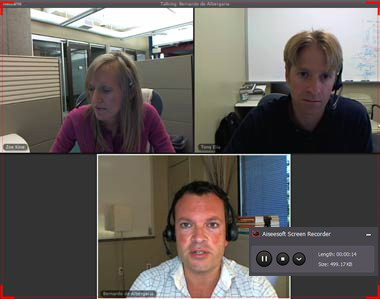
优点: 此录制应用程序还可以录制其他 GoToMeeting 替代方案,例如 GoToWebinar、Webex、Skype 等。
缺点: Windows GoToMeeting Recorder的此免费版本仅允许您保存2分钟的GoToMeeting记录。
记录GoToMeeting的更好方法是使用名为CamStudio的简单应用程序或 CamStudio替代品。 尽管它不是功能最全的捕获工具,但其简单的记录操作和清晰的界面仍然吸引了许多用户的注意力。
使用CamStudio,您可以轻松获取GoToMeeting的重要内容,并将捕获的图像转换为AVI或SWF文件。 当您想使用此开源软件捕获GoToMeeting时,请根据需要单击“区域”选项卡以选择“固定区域”或“全屏”。 提供的音频选项可让您决定是否要录制音频,还是要录制来自麦克风或扬声器的音频。 轻按“记录”的红色按钮开始捕获。 如果需要休息,请单击“暂停”,或单击“停止”以完成捕获GoToMeeting会话。
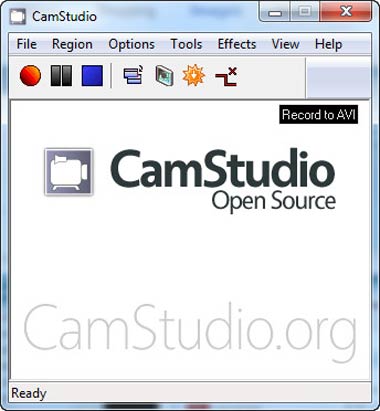
优点: CamStudio被广泛使用,因为它是一个供人们捕获屏幕上的活动的免费,便捷的应用程序。 您可以录制来自麦克风或扬声器的声音。
缺点: 不幸的是,该工具在Mac OS X上不起作用。此外,它的屏幕注释功能难以使用,并且其中充满了许多复杂的设置,这些设置可能会使用户感到困惑,尤其是对于初学者。 当您要添加视频效果时,它没有编辑功能。
使用Apowersoft录制GoToMeeting怎么样? Apowersoft具有其在线版本,该版本允许用户直接在网页上记录桌面,而您需要下载在线启动器。 此外,它还具有Pro版本,并共享更多功能。 有了这个不错的应用程序,您可以方便地在几个热键中记录GoToMeeting。 在GoToMeeting上开始您的会议,选择“完整版本”或自定义区域以录制屏幕。 之后,单击“确定”开始录制屏幕。 在此过程中,您还可以选择编辑记录。 录制完成后,将显示一个弹出视频列表,您可以选择播放它或使用其内置的编辑工具来编辑视频。 如果您正在寻找Apowersoft的Mac版本, Mac屏幕录像机 适用于GoToMeeting。
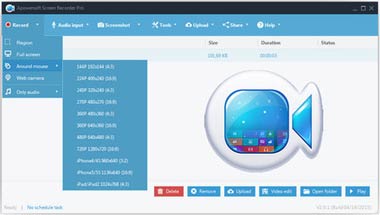
优点: 用户可以使用Apowersoft在线记录免费记录GoToMeeting。 专业版共享更多功能。 热键可用于控制捕获。 您还可以将GIF或MP4中的录制视频上传到YouTube或Vimeo进行在线共享。
缺点: 在线记录器需要更多时间来下载,用户需要等待一段时间才能启动该过程。 专业版限制用户进行三天的免费试用。 如果您没有注册,将有一个无法删除的水印。
如果您不是主持人,可以录制GoToMeeting吗?
是。 有许多GoToMeeting记录器,例如Aiseesoft Screen Recorder,即使您不是演示者,也可以通过它记录GoToMeeting。
GoToMeeting记录存储在哪里?
一般GoToMeeting录音会存放在“C:\Users\ \Documents" 默认情况下。如果您使用云录制,您的录制将在线保存在您的会议历史记录页面上。
如何检索GoToMeeting录音?
如果您使用的是云录制,则可以转到gotomeeting.com查看丢失的GoToMeeting录制。 或者,您可以使用Aiseesoft Data Recovery之类的数据恢复工具来本地检索已删除的GoToMeeting记录。
在本文中,我们主要向您介绍如何轻松保存GoToMeeting会话。 您可以使用计算机上的默认记录器,也可以使用上面提到的最好的GoToMeeting记录器。 只需选择一个您认为适合自己的人,然后立即开始有效地捕捉GoToMeeting!